关于M8刷 安卓2.2.之后的使用方法
2.2刷机教程
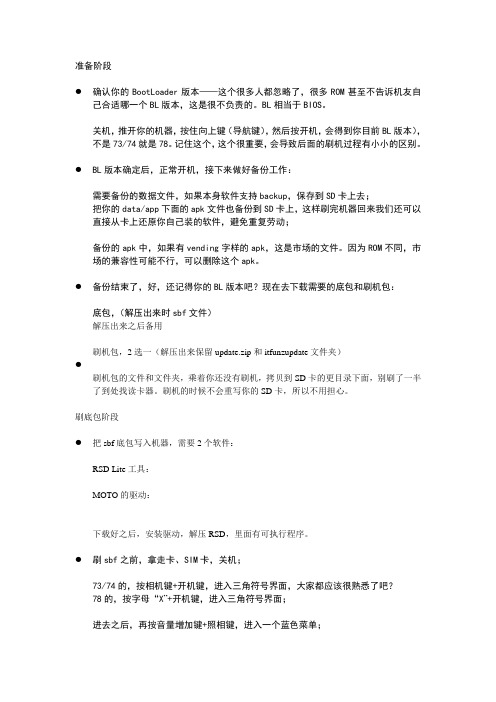
准备阶段●确认你的BootLoader版本——这个很多人都忽略了,很多ROM甚至不告诉机友自己合适哪一个BL版本,这是很不负责的。
BL相当于BIOS。
关机,推开你的机器,按住向上键(导航键),然后按开机,会得到你目前BL版本),不是73/74就是78。
记住这个,这个很重要,会导致后面的刷机过程有小小的区别。
●BL版本确定后,正常开机,接下来做好备份工作:需要备份的数据文件,如果本身软件支持backup,保存到SD卡上去;把你的data/app下面的apk文件也备份到SD卡上,这样刷完机器回来我们还可以直接从卡上还原你自己装的软件,避免重复劳动;备份的apk中,如果有vending字样的apk,这是市场的文件。
因为ROM不同,市场的兼容性可能不行,可以删除这个apk。
●备份结束了,好,还记得你的BL版本吧?现在去下载需要的底包和刷机包:底包,(解压出来时sbf文件)解压出来之后备用刷机包,2选一(解压出来保留update.zip和itfunzupdate文件夹)●刷机包的文件和文件夹,乘着你还没有刷机,拷贝到SD卡的更目录下面,别刷了一半了到处找读卡器。
刷机的时候不会重写你的SD卡,所以不用担心。
刷底包阶段●把sbf底包写入机器,需要2个软件:RSD Lite工具:MOTO的驱动:下载好之后,安装驱动,解压RSD,里面有可执行程序。
●刷sbf之前,拿走卡、SIM卡,关机;73/74的,按相机键+开机键,进入三角符号界面,大家都应该很熟悉了吧?78的,按字母“X”+开机键,进入三角符号界面;进去之后,再按音量增加键+照相键,进入一个蓝色菜单;wipe data / factory reset,等完成,然后wipe cache partition,完成后关机●再次用导航向上键+开机键,开机,进入BL界面,接上电脑,启动RSD Lite程序;RSD中…的按钮,选择之前放好的sbf文件,然后start开始刷机;接下来就是等待,等等等,你用不着管机器在干嘛,这个过程最多10-20分钟;重点:等到RSD界面中,下面表格中间有一列出现:-- please manually power up this phone拔掉机器,让它自然启动,然后关机重复上面的过程进入BL界面,接回电脑,这时候你还不能关RSD Lite,接回去之后,机器会显示Pass(Finished),恭喜底包刷如完成。
魅族M8刷安卓一键刷机教程
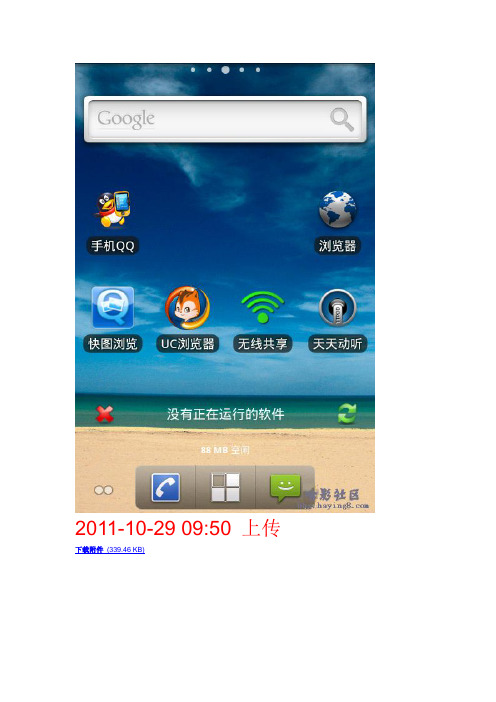
2011-10-29 09:50 上传下载附件(339.46 KB)
刷机所使用到的文件全都给打包好了,一键刷机速度方便快捷.
1.集成组合按键还原音量键功能完美解决M8物理按键不足的问题!
2.支持在一些游戏中调整音量,3D驱动更改为三星原版驱动!
3.性能略有提升,开启WIFI热点功能。
4.增加了触宝输入法.音频管理器等实用软件。
5修改了权限可以自由读写系统文件。
6.解决了黑屏无声问题。
刷机说明:
使用方法很简单,把压缩包里的文件压出来文扔到根目录之后刷机即可。
刷过A13.5新内核的同学直接把LBE_Android文件复制到根目录覆盖原文件即可
使用说明:
音量+ ——菜单键
音量- ——主页键
M键——返回键
M键+音量+键——音量+
M键+音量-键——音量-
备注:
1.因为更改了内核所以此版本的xip.bin一定要刷。
除非你已经刷过新版本的内核!
2.压缩文包的xip.bin版本是0.9.9.23!
3.此版本为原生UI!
刷机方法不会的自己去百度找多的是。
/forum.php?mod=viewthread&tid=9460&extra=page%3D1。
升级了官方Android 2.2系统手机的root教程

升级了官方Android 2.2系统手机的root教程很多Android手机用户在升级了官方Android 2.2系统后再想取得系统root权限都碰到了问题,网上的各种rooted教程和方法都不适用于Android 2.2系统,要想取得手机root权限必须要先行降低系统版本到Android 2.1或者更低版本,然后才能执行破解取得root权限。
这种方式繁琐不说操作起来也容易出问题,另很多用户望而却步。
不过这个问题随着unrevoked3的发布都改写了,unrevoked是网络上大名鼎鼎的Android系统root权限一键破解程序,不但操作简单而且基本无风险。
unrevoked从v3.2版本开始支持一键破解已经升级官方Android 2.2机型的手机,包括Sprint EVO 4G,Droid Incredible,HTC Desire(GSM和CDMA),HTC Aria,Droid Eris和HTC Wildfire都在支持之列。
使用unrevoked3一键取得Android 2.2机型root权限教程如下:安装HBOOT driver驱动程序使用unrevoked程序,首先要安装Windows HBOOT driver驱动程序。
如果你的计算机上已经安装了HTC Sync程序,请务必先卸载程序然后在重启电脑,完成准备后按以下步骤操作下载unrEVOked modified USBλdriver驱动程序文件,并解压到电脑上,记住驱动程序解压的位置。
下载地址:/rootwiki/lib/exe/fetch.php?hash=908951&media=htt p%3A%2F%%2Frecovery%2Fandroid-usb-driver.zip关闭手机,同时按住手机电源键和音量减小键进入HBoot模式λ使用USB连接线连接你的手机和电脑,Windows电脑右下角会跳出HBOOT USB 连接和安装驱动程序的提醒,不用管它。
HTC One M8刷机教程
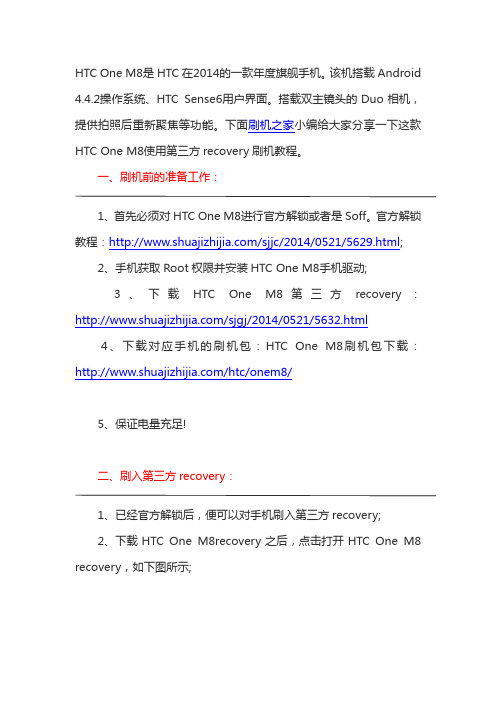
HTC One M8是HTC在2014的一款年度旗舰手机。
该机搭载Android 4.4.2操作系统、HTC Sense6用户界面。
搭载双主镜头的Duo相机,提供拍照后重新聚焦等功能。
下面刷机之家小编给大家分享一下这款HTC One M8使用第三方recovery刷机教程。
一、刷机前的准备工作:1、首先必须对HTC One M8进行官方解锁或者是Soff。
官方解锁教程:/sjjc/2014/0521/5629.html;2、手机获取Root权限并安装HTC One M8手机驱动;3、下载HTC One M8第三方recovery:/sjgj/2014/0521/5632.html4、下载对应手机的刷机包:HTC One M8刷机包下载:/htc/onem8/5、保证电量充足!二、刷入第三方recovery:1、已经官方解锁后,便可以对手机刷入第三方recovery;2、下载HTC One M8recovery之后,点击打开HTC One M8 recovery,如下图所示;3、进入HTC One M8 recovery之后,点击运行“点我运行.bat”;如下图;4、进入“点我运行.bat”后,按任意键刷入recovery;如下图;5、刷入recovery成功!!!三、HTC One M8详细recovery刷机图文教程:1、关闭HTC One M8手机的“快速启动”如下图;2、将手机彻底关机,在关机的状态下,按住“电源键+音量下”进入Hboot;在“Hboot”界面下按音量下选择“recovery” 进入recovery界面,这一步会有一个类似于重启的动作,稍等一会就好,如果进入失败,请重复该动作。
3、进入到recovery主界面(这里recovery由于版本的不同,会出现不同的界面,包括中文或者英文的版本,不过操作步骤都是一样的,下面会提供常见的中文和英文对照解释,这里以英文版为例!);4、用音量键控制上下移动,选择“wipe data/factory reset”和“wipe cacha partitoin”,按下电源键确认;如下图;5、音量键移动至“intall zip”选择安装刷机包,电源键确认进入;6、音量键移至“choose zip from sdcard”,电源键确认。
HTC M8解锁后如何刷内核 刷内核要注意什么

3
HTC M8解锁后如何刷内核
2、将我们下载的fastboot工具包解压, 然后将boot.img文件放到FASTBOOT 文件目录下,如图:
好卓手机助手
4
HTC M8解锁后如何刷内核
3、将手机进入FASTBOOT模式(关机状态下同时按住: 音量下、电源键),在FASTBOOT模式下通过数据 线连接电脑,如图:
好卓手机助手
5
HTC M8解锁后如何刷内核
4、看到FASTBOOT USB说明我们正使用数据线在 FASTBOOT模式下连接电脑,接下来必须要确认手 机驱动正确安装的前提下才能进行。 5、打开FASTBOOT工具包文件夹内的cmd.exe文件 ,输入命令:fastboot flash boot boot.img ,如图:
1、首先我们第一步就是提取刷机包内的boot.img 文件,一般的第三方刷机包都是ZIP格式的压缩文件,我 们在电脑的Window系统下可以直接打开的,打开ZIP格 式压缩文件(注意:刷的哪一个刷机包就提取哪个刷机 包内的boot.img文件),如图:
好卓手机助手
HTC M8解锁后如何刷内核刷内核要注意什么好卓 Nhomakorabea机助手
1
HTC M8解锁后如何刷内核
准备工作: 1、下载手机驱动 2、下载HTC M8刷机包 3、下载FASTBOOT工具包
好卓手机助手
2
HTC M8解锁后如何刷内核
【HTC M8官方解锁后单刷BOOT内核教程】
好卓手机助手
6
HTC M8解锁后如何刷内核
6、出现两个OKAY说明刷入成功,这时我们就已经刷 入了boot.img内核文件到手机里,这个步骤一般在 刷机之前或者刷完刷机包无法正常开机之后刷都行。
M8新UI 新手变达人教程 图文愉快教学
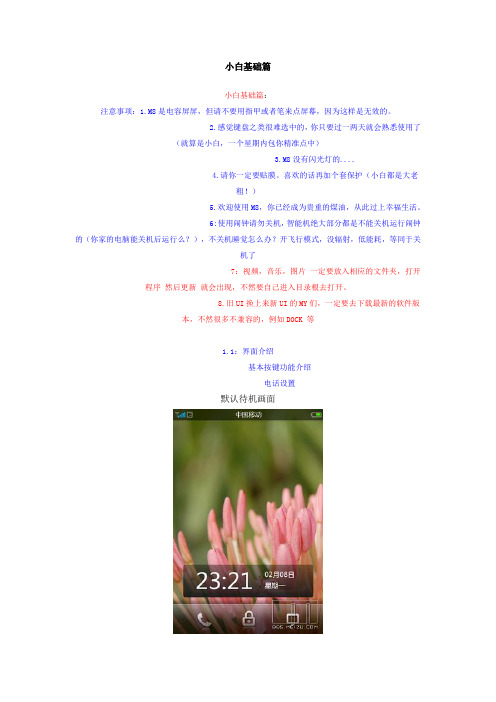
小白基础篇小白基础篇:注意事项:1.M8是电容屏屏,但请不要用指甲或者笔来点屏幕,因为这样是无效的。
2.感觉键盘之类很难选中的,你只要过一两天就会熟悉使用了(就算是小白,一个星期内包你精准点中)3.M8没有闪光灯的....4.请你一定要贴膜。
喜欢的话再加个套保护(小白都是大老粗!)5.欢迎使用M8,你已经成为贵重的煤油,从此过上幸福生活。
6:使用闹钟请勿关机,智能机绝大部分都是不能关机运行闹钟的(你家的电脑能关机后运行么?),不关机睡觉怎么办?开飞行模式,没辐射,低能耗,等同于关机了7:视频,音乐,图片一定要放入相应的文件夹,打开程序然后更新就会出现,不然要自己进入目录根去打开。
8.旧UI换上来新UI的MY们,一定要去下载最新的软件版本,不然很多不兼容的,例如DOCK 等1.1:界面介绍基本按键功能介绍电话设置默认待机画面旧UI上来安装DOCK的MY们注意了,以免造成操作冲突~调出任务栏(显示当前运行的程序)只要在标题栏中间往下拖动就可以了任务栏切换任务只需要在信号图标那里向下拉,就可以切换任务进程桌面界面电话设置:设置界面进入拨号上网,可以选择WAP 和NET的上网方式(请根据自身套餐调整,通俗的讲NET比WAP兼容更多软件)PS:因为不少手机软件(要上网的)都有区分CMWAP和CMNET(默认是WAP)但是如果你的套餐(如万花筒)是WAP和NET都一样包300M的。
我建议直接把CMWAP 改成CMNET(大小写都可以)。
因为NET的应用范围更好。
如果你的套餐没有NET的流量,小心咯。
这个月的话费有你好看的了点击系统可以修改日期等各项功能点击密码锁定,可以设置最多8位数密码密码开头不能为零因为电脑开头的0 是可以代表没有的01就是1如果你习惯打囧字等众多生僻字,请点击键盘 --简体中文USB端口的设置在同步模式下,XP和VISTA需要自行下载软件同步模式请参详官方主页的教程。
系统的备份恢复备份只要选择自己备份的时间就可以了可以选择恢复的内容每次刷机或者返厂前请注意备份刷机后恢复备份就可以还原大部分设置和桌面图标PS:(1)建议定期备份,并把备份文件复制进电脑,防止手机丢失或者格式化后,无法恢复备份(2)刷机只是更新系统,对在U盘模式下的软件是没有删除的,只要还原图标或者进入软件目录就可以使用。
手机M8使用教程
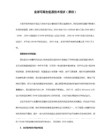
32.设置了IP拨号,要按号码前那个IP图标才是IP拨号,如果直接按号码是普通拨号 。(a63451200 114楼)
33.锁屏状态下 音乐插件也可以滑动显示封面、歌词、频谱分析(zhuhaimi 119楼)
34.在拼音输入法时如果要输入英文,直接输入然后回车 (kasonx 135楼) ---感谢 riyatel提醒(中文应改为拼音)
16.计算器当横屏时会自动改为科学计算器
17.电话状态下输入电话号码之后按0不放直到变成+,再按拨号键可以显示归属地( 洋洋2009 4楼)
18.如果短信显示发送失败,只要点一下那个红色的时间,就可以直接继续发了,不用重新再打一遍信息( Extra_xx 5楼)
19.双击桌面的时间和天气插件,都可以直接进入时间和天气(Extra_xx)
3、怕“高”温:这里的“高”温并不是用火去烤,而是达到40度左右的温度,就有可能引起电容屏飘移,长期处在这个温度,电容屏就会翘辫子 不要日光浴,不要在高温太阳下长时间使用
4、怕磁场:特别是电磁场,那块小磁铁在电容屏上放一会,电容屏就会暂时性失效(也有可能会造成永久性损伤) 别靠近音箱或带磁性的螺丝批等物品,回到家,不要把顺手手机放在音箱上。
63.播放视频时,点击进度圆点的前方(不要离圆点太远)是快进3分钟;点击进度圆点的后方则是快退3分钟。( 酷伟无敌 900楼)
64.按住M键不放,再长按电源键,直到屏幕下方出现clear...字样,恭喜你,你已成功进入重置注册表模式( a3388024 1176楼)
教你如何保养魅族M8的电容屏[/si
35.插着耳机时,按小白点通话键打开音乐播放。(chapower 140楼 blade1008157楼)
M8产品用户使用手册
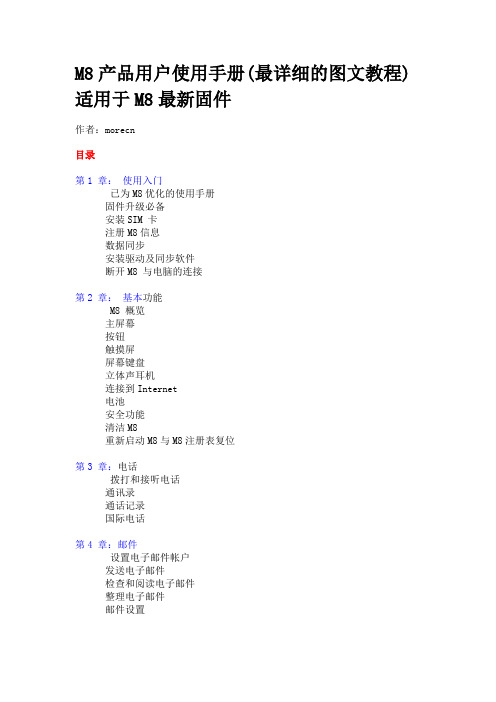
播放清晰影片,以宽屏模式观看影片和视频。
查看并搜索MobileMe 、iCal 、Microsoft Entourage 、Microsoft Outlook 或Microsoft Exchange 日历。在M8 上输入事件,则它们会被同步回电脑上的日历中。订阅日历
显示世界各地的时钟,创建您最喜爱的时钟。设定一个或多个闹钟。使用秒表,或设定倒计时计时器
加、减、乘、除运算。将M8 向两侧转动以使用扩展的科学函数。
在一个方便的位置设置帐户并调整所有M8 设置。设定您自己的音量限制以舒适地聆听。设定铃声、墙纸、屏幕亮度以及网络、电话、邮件、Web 、音乐、视频、照片等等的设置。设定自动锁定和安全密码。
数据同步
使用M8 ,您可以轻松访问电脑上的重要信息,包括通讯录、日历、甚至浏览器书签,以及访问资料库中的音乐、视频和其他内容。
关于同步
在M8 和电脑之间同步副本信息和内容,无论您是在M8 上还是在电脑上进行更改,都能保持信息和内容是最新的。
可让您指定您想要与M8 同步电脑上的哪些信息和内容。默认情况下,只要您将M8 连接到电脑,会自动与M8 同步。
B Cable 通信电缆线.
安装SIM 卡
如果SIM 卡没有预先安装,您必须先安装SIM 卡,然后才可以正常使用M8 。
安装SIM 卡:
1 将手机背面电池后盖打开,取出电池,在右侧把SIM卡座掐往左掰开。
2 将SIM 卡放入托架。SIM 卡的缺角确保了SIM 卡只能以正确的方式放入托架。
3 如图所示摆放好托架后,小心地将装有SIM 卡的SIM 托架往右按下。
日历。设定提醒以提醒您事件、约会和最终期限。
查看您已使用M8 拍摄的照片和录制的视频,以及从电脑同步的图像。纵向或横向显示照片。放大照片,可更清楚地显示细节。欣赏幻灯片。用电子邮件发送照片和视频,用彩信 发送照片和视照片频。给联系人指定图像,将图像用做墙纸。
Android2.2一键ROOT权限(中兴U880为例)详细方法

Android2.2一键ROOT权限(中兴U880为例)详细方法2011年8月1日官方的最新升级资料B10无法ROOT的解决方法:升级后U880手机里多了个Join Me CD文件,连接电脑后发现我的电脑里多了Join Me的盘,可以直接安装Join Me。
(提示:之前用的Join Me是不能用了)可以卸载后重新装这次系统自带的Join Me. 然后就按照那个ROOT的办法ROOT就可以了。
记住这次的要安装电脑连接手机后我的电脑里面的Join Me CD文件。
大家看下图,如果ROOT成功,那么才菜单里面会有这个软件图标--红圈圈的什么是ROOT?root相当于是安卓系统里的管理员,类似于电脑的administrator账户,所谓root就是取得root权限。
可以获得一些功能所需要的权限。
现在开始root,然后删除某些定制程序,给系统减减肥。
首先,root所需工具:SuperOneClick v1.9.1这是个绿色软件,可以直接运行《运行时如果电脑提示错误,请安装一下dotnetfx。
dotnetfx下载:/download-id-4859539.html]dotnetfx.rar下载后解压,再安装,完成后再运行SuperOneClick就可以root了。
获取权限ROOT的工具SuperOneClick v1.9.1:/c0z20mt4c9root过程:1.关机<最好取下内存卡>2.开机,开启USB调试3.运行SuperOneClick ,直接点击第一个按钮“Root”4.静待root过程,大约20-30秒吧到这个地方已经root成功,问你要不要做一个测试,点“是”吧5.拆掉数据线,重启以上是root过程。
以下验证root是否真的成功:重启后,有的朋友打开系统自带的文件管理器,看system下只有media一个文件件,就认为没有root成功,其实这是不对的,这个文件管理器已经经过定制了,过滤了危险内容看到没,system目录下还有很多其它目录,说明已经成功.root后做什么?现阶段不敢做危险的操作,先删除一些系统自带程序吧应该删除哪些程序?使用“安卓优化大师”的“进程管理”功能,看到那些用蓝色字标注为“系统程序”的进程,这些进程开机就会运行,占用运行内存和cpu时间,我筛选了两个确定没用的系统程序做测试,一个是“短信验证”,一个是,唉,想不起了,想起来再补上来。
魅族M8刷机教程

其实刷机貌似每个人都有自己不同的做法。
有的方法很方便,但是不一定是最好的。
貌似只有完全刷机,才会使Android系统的问题比较少,若不使用完全刷机,可能会导致各种各样的小问题(例如Android系统中文件容易以外终止,WIFI连接死机等),部分煤油遇到了种种小问题就是因为这个而导致的。
下面先让我来介绍一下最完全的刷机方法。
对了,刷机过程很繁杂。
若觉得相当麻烦,后面有一般方法可供参考,请先看一般方法。
一般刷机方法:请先在CE系统中进入设置——备份与恢复,点击备份,再直接执行下面教程的第5步到第12步(最后一步)并且请留意帖子最后面的PS~刷机正式开始1.备份。
先在CE系统中进入设置——备份与恢复,点击备份。
这样,你这个时候的联系人短信等一系列的东西就备份到了M8 DISK上。
然后将手机连接在电脑,选择U盘模式,把所有的文件都移到电脑上来。
(如果你以前刷过安卓系统,请在手机里的东西全部移出来的时候删除与安卓系统相关的文件)2.刷官方单启动固件。
详情请看点击查看: M8常规固件升级(注意,如果你将用的是9923的双启动固件,请在官方下载相同版本号的单启动固件。
9994与9995由于是民间开发的固件,所以官方网站是找不到单启动固9994 115下载地址:/anzhuo-thread/7273/1/1.html3.重置注册表,详情请看请点击查看: M8重置注册表4.在刷机完毕后,请在CE系统下选择设置——系统——格式化硬盘(DISK)。
在格式化后,M8将会和新机一样,里面不会存在任何杂质,导致Android系统产生错误。
5.在CE系统下,将手机与电脑连接(U盘模式),在M8上创建一个新目录/Disk/LBE_Android,将下载(点击这里进行选择并且下载)下来的四个LBE文件mdata.img mroot.img msys.img version.txt放入该文夹(我图中的D盘即为M8的DISK根目录,请注意路径名)6.将LBE_Android文件夹和XIP放入DISK。
defy MB525安卓系统 使用解疑技巧

defy MB525安卓系统使用解疑技巧本帖计划逐步将ME525/MB525的一些小技巧收集起来供新手参阅,大部分技巧应该是通用的。
一、上网流量控制方法因为看到有人抱怨国行跑流量太厉害了,所以提供几个小设置给大家参考一下,因为我也是刚入手,初步研究的结果,大家可以试试看:1、设置-数据管理-数据传输-社交应用程序-仅通过WLAN同步勾选上,这个是防止Blur用GPRS或者3G跑流量;2、设置-数据管理-数据保护-启用数据保护勾选上3、可以在桌面长按,出现的菜单选择motorola小部件-手机上网控制,在桌面添加一个APN 开启关闭的小插件(和海卓的功能差不多,不过没有针对特定程序开启和关闭的设置),使用就开启,不用关闭。
二、桌面显示新来消息办法:在桌面空白处长按屏幕,菜单中选择motorola小部件-信息,可以在桌面添加一个显示短信的插件,可以看也可以快捷回复。
三、启用TF卡让电脑能够识别的办法方法一:在USB连线到电脑后,将屏幕上方的通知栏拉下来,选择USB连接,在出现的的选项中选择“USB大容量存储”,注意这时候要把USB调试模式去掉;方法二:使用豌.豆.荚.精.灵,在欢迎页面有个管理文件,可以直接打开TF卡,也无需关闭USB调试模式四、自定义铃声1.在SD卡任意位置建立名为“ringtones”的文件夹,把自己的电话铃声扔进去2.在SD卡任意位置建立名为“notifications”的文件夹,把自己的短信音扔进去3.在SD卡任意位置建立名为“alarms”的文件夹,把自己的闹钟声音扔进去tips:来电及通知铃声自定义在“设置”-“声音”中可以找到;短信铃声自定义需要进入短信界面,按menu键出现菜单中选择“设置”,在界面中可以找到短信铃声设置选项。
五、升级google服务包办法国行ME525取消了google服务,如果需要得安装google服务包,水机应该不存在这个问题1、下载版里置顶帖的GMS服务包2、重命名为update.zip 拷贝到手机TF卡根目录下3、关闭手机4、同时按“电源键”和“音量下键”,稍等会进入Recovery模式,出现一个菜单,用音量上下键可以移动菜单选项,选择apply sdcard: update.zip 后触摸屏左下角OK开始安装google 服务包,然后选菜单第一项重启手机;注意:最后一步升级完后我自己是没有wipe就可以正常使用的,如果重启后登陆系统后创建google账户发现无法连接,请重启按方法4选择wipe data/factory reset那一项。
M8使用技巧(整理版)
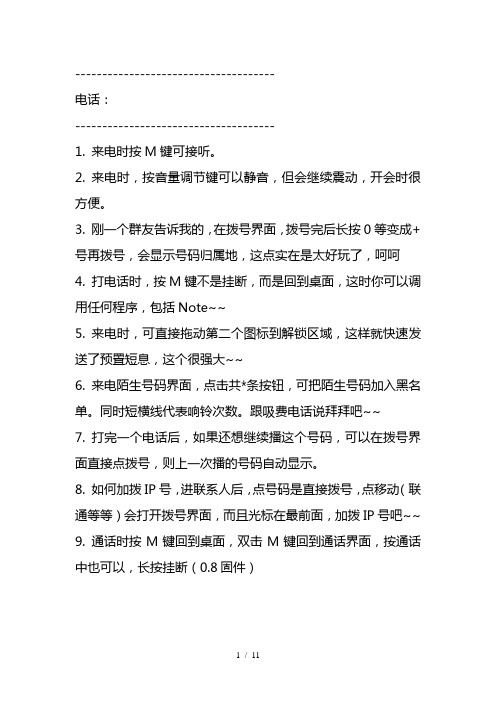
电话:-------------------------------------1. 来电时按M键可接听。
2. 来电时,按音量调节键可以静音,但会继续震动,开会时很方便。
3. 刚一个群友告诉我的,在拨号界面,拨号完后长按0等变成+号再拨号,会显示号码归属地,这点实在是太好玩了,呵呵4. 打电话时,按M键不是挂断,而是回到桌面,这时你可以调用任何程序,包括Note~~5. 来电时,可直接拖动第二个图标到解锁区域,这样就快速发送了预置短息,这个很强大~~6. 来电陌生号码界面,点击共*条按钮,可把陌生号码加入黑名单。
同时短横线代表响铃次数。
跟吸费电话说拜拜吧~~7. 打完一个电话后,如果还想继续播这个号码,可以在拨号界面直接点拨号,则上一次播的号码自动显示。
8. 如何加拨IP号,进联系人后,点号码是直接拨号,点移动(联通等等)会打开拨号界面,而且光标在最前面,加拨IP号吧~~ 9. 通话时按M键回到桌面,双击M键回到通话界面,按通话中也可以,长按挂断(0.8固件)短信:-------------------------------------1. 短信群删,删除一个人,比如马**,直接左右滑动删除;删除某个人里的某几条短信,点选择,删除;删除所有的短信,进入/doucuments and settings,删除sms.edb.2. 通过短信发送电脑上的文字:新建便签,同步(或U盘)模式,打开disk/notepaper,用记事本打开新建的便签,将需要发送的好文字(短信,诗歌等等……)复制粘贴到便签中。
打开手机,在便签中打开新建的便签,点发送,通过短信发送。
(若魅族提供好的同步软件,或复制粘贴功能有效的话,此技巧无效)(感谢[i])3. 短信添加接收人时可以直接在接收人栏里打拼音,则下方会出现相应联系人。
不用点加号进联系人添加。
(0.8.0.3)4. 看短信时,想看第一条短信或发信人,可点击标题栏,短信列表自动回到最上端。
M8操作技巧

M8操作技巧,备用以下为新ui的技巧以及一些说明0.电话,短信图标:这两个图标不在桌面出现了,而是直接显示在低栏的左右两侧,也就是说不能隐藏了。
但这样更直观。
1.任务管理器在哪顶栏中间向下拉,或者长按M键,就出现任务管理器了,很漂亮很炫,同理可以拖回上去,或者点一下顶栏中间它就回去了。
[em:21](顶栏左边部分可以下拉切换前台程序,包括桌面,短信,电话)顶栏左边部分可以下拉切换前台程序,包括桌面,短信,电话)2.图标的移动删除):长按低栏电话与短信图标的中间会打开一扇门(那里还可以添加桌面插件以及删除图标),然后就可以跟旧UI一样拖动图标移动了,要跨页移动的话长按拖到页面边缘稍等它会自动拖过去的,最后按M返回桌面就是确定啦。
3.如何拒接来电:很遗憾,目前是很脑残的双机电源键才能拒接来电。
并且没有以前的拒接并回复预设短信功能。
[em:1]补充一个不是办法的办法:来电后从底部的箭头向上拖不撒手,另一只手点击拒接!!4.新固件文件夹加密:选上后-选项-重命名5.系人里面有多个电话号码,显示顺序:可以进入这个联系人的编辑界面,各个号码前有星星标识,能看懂怎么改的。
6.群发短信:在联系人选择里后面给相应的人打钩就可以多选群发了。
7.天气插件里地区的设置:进入天气界面,点左下角三横,然后再右下脚的设置按钮,然后再右上角的加号[em:1](跟软件商店一样都要用cmnet制式的网络,接入点在设置-拨号上网-选择cmnet更改),补充一下,貌似每天服务器会更新三次,但手机上是要你手动更新的,即你不手动更新,是不会产生流量的,当然也就没有办法看最新天气咯。
63条操作技巧1.在状态栏时间的位置按住往下拉可以打开任务管理器2.按住"M"主键也可以打开任务管理器3.双击电源开关可以拒绝接听电话4.顶栏信号栏(左上角)往下拉可以切换程序5.双击"M"主键可以打开音乐界面6.来电模式下,按音量大小都可以静音 (还可以通过按一下电源键来实现来电静音衔枚疾走 388楼补充)7.编辑短信文本时,长按会有放大效果8.关闭任务管理只要按M键或点下边三个点的位置往上拉或点击顶栏(shinichi07补充 108楼)9.复制和粘贴功能可以在任意集成的软件中使用10.照相的时候可以调整大小/白平衡,在音量键+------------------------------------------------防疲劳线---------------------------------------------------------11.音乐键可以拍摄.(非se版,感谢216楼mhxm提醒)12.在拔号状态下,直接按"正下角的电话标志",也是拔号键可以提出前一次的拔号.13.同时按住M键+音量键就可以快速切换无声或有声模式14.电话记录或短信列表中选择后往右接可以删除(此功能很多地方通用)15.当免提接电话时,如果要显示状态可以用手在听筒位置闪过一下.16.计算器当横屏时会自动改为科学计算器17.电话状态下输入电话号码之后按0不放直到变成+,再按拨号键可以显示归属地( 洋洋2009 4楼)18.如果短信显示发送失败,只要点一下那个红色的时间,就可以直接继续发了,不用重新再打一遍信息( Extra_xx 5楼)19.双击桌面的时间和天气插件,都可以直接进入时间和天气(Extra_xx)20.任务管理器只要点标题栏中间就会收起来了(kgdynth 23楼)-----------------------------------------------防疲劳线---------------------------------------------------------21.打字的时候,如果点右上角可以关闭输入法(Gworld 35楼)22.天气插件,有多个城市时,只要点一下插件图标,会自动显示另一个城市的天气(iguangzhou 31楼)23.在M8自带文件夹下,选择文件夹重命名,会有加密功能( black13 51楼)24.后台通话,顶栏变绿;录音后台,顶栏变橙 ( ^Л_Хiи^ 54楼)25.在电话详情状态下,点住电话号码不放可以复制操作.26.死机的时候长按10秒关机键会重启....(Gworld 42楼)27.蓝牙,可以浏览对方文件! ( ^Л_Хiи^ 65楼)28.通话记录列表里,查看联系人信息。
M8 Android 图文刷机详细教程-超多图-扒饭制作

M8 Android 图文刷机详细教程-超多图-扒饭制作(7月14日再次更新)其实很简单,和M8的刷机基本一样。
呵,只是略有不同。
小R在这里做个图文教程。
老鸟漂过吧。
呵。
只适合菜鸟。
新手先扫盲一下先:xip.bin制作好的双固件启动(Wince+Android双系统)mdroid.img Android的映像档,引导程序找到该img后就会启动Android,所以这个文件不能少.也不能删除mpatch.img面大的Android系统里才有的一个补丁,刷面大3.9以后的版本,一定要这个文件和xip.bin放在一起刷机zImage Android的内核文件,制作双系统固件时候用的.1:刷机前的准备和工作,(进入M8的设置-备份和恢复)这一步一定要做,不然刷机出现什么后果,概不负责。
Android_01.png (大小:36.8 K 下载次数:15)2:进入设置-USB端口,选中“U盘模式”Android_02.png (大小:33.3 K 下载次数:12)3:到扒饭下载Android固件和mdroid.img下载地址:/soft-1299.htmlAndroid_03.png (大小:47.1 K 下载次数:21)4:Rom包解压出xip.bin和下载的mdroid.img拷贝到M8 (V3.9以后的版本mpatch.img也要一起复制到M8里)Android_04.png (大小:43.4 K 下载次数:6)5:如下图,刚才从PC端拷贝过来的两个文件,位置不能变,不然不能刷机。
(V3.9以后的版本mpatch.img也要一起复制到M8里)Android_05.png (大小:204.1 K 下载次数:20)6:再次进入M8文档,Disk下面查看这两个文件,嘿。
其实这步是多于的,只是稍为保险一点。
(V3.9以后的版本要检查一下mpatch.img是否存在)Android_06.png (大小:74.5 K 下载次数:7)7:以下刷机教程来自于官网。
M8刷机教程
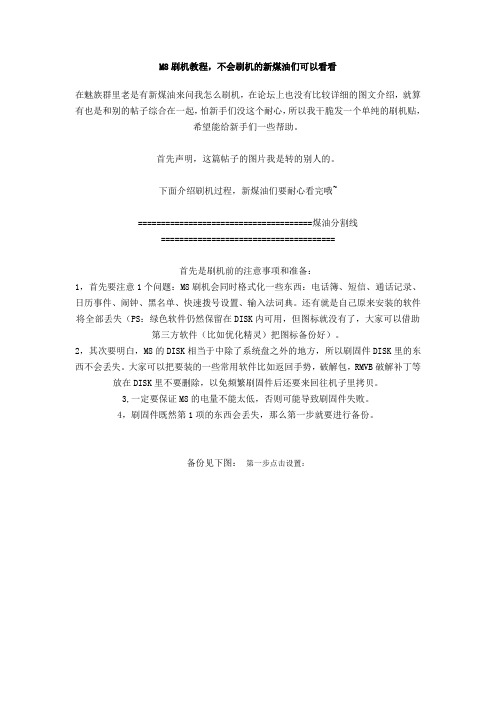
M8刷机教程,不会刷机的新煤油们可以看看在魅族群里老是有新煤油来问我怎么刷机,在论坛上也没有比较详细的图文介绍,就算有也是和别的帖子综合在一起,怕新手们没这个耐心,所以我干脆发一个单纯的刷机贴,希望能给新手们一些帮助。
首先声明,这篇帖子的图片我是转的别人的。
下面介绍刷机过程,新煤油们要耐心看完哦~======================================煤油分割线======================================首先是刷机前的注意事项和准备:1,首先要注意1个问题:M8刷机会同时格式化一些东西:电话簿、短信、通话记录、日历事件、闹钟、黑名单、快速拨号设置、输入法词典。
还有就是自己原来安装的软件将全部丢失(PS:绿色软件仍然保留在DISK内可用,但图标就没有了,大家可以借助第三方软件(比如优化精灵)把图标备份好)。
2,其次要明白,M8的DISK相当于中除了系统盘之外的地方,所以刷固件DISK里的东西不会丢失。
大家可以把要装的一些常用软件比如返回手势,破解包,RMVB破解补丁等放在DISK里不要删除,以免频繁刷固件后还要来回往机子里拷贝。
3,一定要保证M8的电量不能太低,否则可能导致刷固件失败。
4,刷固件既然第1项的东西会丢失,那么第一步就要进行备份。
备份见下图:第一步点击设置:第二步,点击系统进入数据备份菜单。
第三步,点击数据备份,点击备份。
第四步,备份完毕后会看到自己创建的备份文件夹,显示的最新的日期,在最上面一个。
备份好以后将网上下载的M8的固件拷贝到机器中。
直接用U盘模式把固件xip.bin文件发送或者复制到DISK里面。
不要使用同步模式拷入,切记是直接放在DISK根目录下,而且固件名称切勿做任何修改,一定要是xip.bin,小写,如果下载下来的是rar结尾的压缩文件,记得要先解压之后再拷贝到M8的DISK文件夹下。
然后进入正式的刷固件程序:======================================煤油分割线======================================1,关机。
8寸飞思卡尔A8Android2.2系统平板电脑常用小技巧!

8寸飞思卡尔A8Android2.2系统平板电脑常用小技巧!8寸飞思卡尔A8 Android2.2系统平板电脑常用小技巧!目前很多客户问到一些问题,归纳起来做下简单解答。
第一次使用android2.2或者A8平板都会遇到这样的问题(陆续更新中)[url=/][/url]原创文章,转载请注明。
[color=red][b]一、3D动态桌面怎么设置?[/b][/color]方法1:开机进入桌面后,用指尖或手写笔长按空白区域,会弹出一个窗口选择[b]壁纸-----动态壁纸[/b]-----然后选择自己喜欢的就OK了。
方法2:在桌面上顶上的任务栏,按下==menu菜单键,会弹出一些选项,选择第一项壁纸,然后设置。
、[b][color=red]二、用数据线连接PC无反应(怎样读取机器内部4G存储)?[/color][/b] 连接PC后,顶部任务栏会提示 [b]USB调试状态[/b],此时把上面的任务栏下拉,然后选择 [b]USB已连接,选择将文件复制到计算机[/b]这栏,然后弹出一个绿色机器人界面,选择打[b]开USB存储设备[/b]。
即可连接PC,此时绿色机器人变成橙色,在PC上就可以看到可移动磁盘了。
[color=red][b]三、插入TF卡为何无反应,在哪里找到TF卡的内容?[/b][/color][b][color=#ff0000] [/color][/b]1218新固件直接打开ES文件浏览器,默认的是外插TF卡目录。
老固件机器:TF卡缓缓插入TF卡槽中,然后打开[b]ES文件浏览器[/b],默认的打开的是机器内部的4G存储空间。
此时按左上角的[b]/ 斜杠进入根目录[/b],根目录的[b]extsd文件夹[/b]即外插TF卡的路径。
如果打开为空目录,可以尝试重新插拔TF卡几次,或者重启MID。
[b][color=red]四、外接U盘无为何无反应,在哪里找到U盘里的东东?[/color][/b] 用30pin转USB线连接好U盘后,然后打开[b]ES文件浏览器[/b],默认的打开的是机器内部的4G存储空间。
- 1、下载文档前请自行甄别文档内容的完整性,平台不提供额外的编辑、内容补充、找答案等附加服务。
- 2、"仅部分预览"的文档,不可在线预览部分如存在完整性等问题,可反馈申请退款(可完整预览的文档不适用该条件!)。
- 3、如文档侵犯您的权益,请联系客服反馈,我们会尽快为您处理(人工客服工作时间:9:00-18:30)。
关于M8刷安卓2.2.之后的使用方法..Android系统的M8是我用过的唯一一部Android手机,身边也没有人使用Android的机器。
目前最新的M8Android系统为A13.1,为Android2.2系统。
阅读本文的话我默认您拥有可用的电脑,互联网信息搜索能力以及足够的玩机的勇气和耐心(这点尤为重要)。
一:刷机M8 CE系统的刷机十分简单,双系统也秉承了这一特性。
1、全新刷机:a:备份数据,将手机内的电话簿,短信息,桌面设置等备份,备份方法见官网或利用优化精灵,备份文件以及DISK内的有用数据全部存在电脑上或移动存储介质中。
b:重置注册表,关机,同时按下M键和电源键,待到屏幕上显示clear registries 后松开即可,手机会重置注册表并进入系统,这时桌面和刚买来时是一样的。
c:格式化,进入设置—系统—格式化磁盘,将DISK格式化。
d:拷入刷机文件,下载好刷机文件,拷入DISK,确保DISK内只新增了一个LBE_android文件夹(其中包含mdata.img、mroot.img、msys.img、version.txt四个文件)以及一个双启动固件xip文件(xip文件需要根据喜好自己制作或者在网上下载)。
e:刷机,关闭手机电源,同时按住电源键和音量+键(SE版),或者电源键和音乐键(RE版),进入刷机界面,点击Upgrade开始刷机,刷机最好在电池电量充足的情况下进行,失败率十分小,完成后点击Restart,手机会重启进入双系统选择界面。
f:CE,在双系统选择界面选择进入CE系统,即默认MMobile系统,此时可将备份文件重新拷回DISK,恢复原先的手机数据以及设置,NET_3.5F,RMVB解码等安装目录不在DISK下的需要重新安装。
DISK下的xip文件已经不再需要,可以删除,LBE_android 文件夹不要动。
在DISK根目录下放入.nomedia文件,关机。
g:Android,按住电源键开机,出现双系统选择界面,按音量+键或M键选择Android 系统,电源键确认选择或者等待进度条走完自动进入,在一段“烟花”之后Android即会展现在眼前(长时间停在烟花界面的话请取下电池,重新开机后选择Android进入即可)。
2、升级刷机:之前刷过A13.1以前版本的Android系统,如果想保留安装的软件可以选择升级刷机。
升级刷机步骤和全新刷机一样,不同的是备份数据时请多备份LBE_android文件夹下的mdata.img文件(A13及之前版本绝大部分安装的软件和游戏都在这个500M大小的文件中,不同版本之间刷机时,只有这个文件可以保留,其它应全部替换并按刷机步骤刷机,如果是刷9ROM,这个文件也要换掉,请不要取巧),然后在1中的步骤d,拷入刷机的文件中的mdata.img不要使用新下载的文件,使用这个备份的文件即可,其它保持一致,如此升级刷机安装的程序会得到保留。
当然也可在Android下利用备份软件备份应用程序,联系人等(备份的数据同样要存在电脑上或移动存储介质中),全新刷机后再通过备份软件恢复。
这样的刷机步骤可能会有些繁琐,其中步骤b和步骤c不做的话也是可以的,但做了应该能够减少刷机后遇到各种问题的机会,步骤f中在DISK根目录下放.nomedia文件减少了初次进Android时系统扫描SD卡内容而卡在烟花界面的现象,进入Android后请删除此文件,否则你的图库音乐下会永远没有文件。
二:Android初体验首先你要知道以下几点:1、Android下的M8分辨率为480*320,目前市面上大部分的Android中端机型都是这个分辨率(HVGA)2、Android下的M8没有音量键,音量+键对应菜单键(在不同程序下试试多按按这个键,会有收获的),音量-键对应桌面键(长按可调出最近使用程序),M键对应返回键,电源键仍然是电源键(长按可关机)。
3、Android下的M8录音功能不可用4、Android下的M8相机功能不可用5、Android下的M8蓝牙功能不可用6、Android下的M8不可利用耳机进行通话7、Android下的M8 ROM是利用LBE_android文件夹下的文件模拟的,RAM为140多M(和CE下相同),相当于电脑中的内存,SD卡为8G或16G。
8、原生Android的系统操作和魅族的CE系统操作有很大不同(9rom也如此)基本设置:承接一,刷机后进入Android,选择ADW或者Lancher Pro作为主界面,这时就可以看看Android的真面貌了,滑滑桌面,看看默认程序,不要忙着装软件,进设置:1、如果是英文界面进入setting,language and keyboard,将language改为中文。
2、设置,无线和网络中移动网络里勾选“已启用数据”和“数据漫游”,以启用GPRS3、设置,声音里关闭震动(或仅在静音模式下来电震动,目的是省电),勾选“按键操作声”(可解决黑屏通话无声问题)4、设置,显示中将自动旋转屏幕关闭;动画里选择“不显示窗口动画”(省电);5、设置,位置和安全里前两项不选(省电);6、设置,应用程序里勾选“未知来源”(安装软件需要),开发里勾选“USB调试”和“允许模拟地点”(连接电脑需要);7、设置,账户与同步里取消勾选“背景数据”(省电省流量);8、设置,日期和时间中确保所处时区是GMT+00:00格林尼治时区(按照一中的刷机步骤一般不会出现英文界面,时区也是0时区),这样可避免双系统切换后的时间差。
基本设置就是这些,设置完毕重启手机(长按电源键选关机,9rom下重启=关机,关机=抠电池)。
三:驱动安装Android手机连接到电脑上会方便很多,adb驱动的安装网上有很详细的教程,下载M8_6410_adb_driver,按照教程的步骤一步步走下去即可,注意其中有两步驱动文件的选择,浏览选择好驱动文件夹,一般都能安装成功。
如果始终安装不上请重装电脑上的系统,尽量装原版。
装好驱动后,即可利用91手机助手for Android或手机精灵进行一系列操作。
91手机助手请安装最新版,如果一直卡在初始化状态请拔掉USB线重插,或在手机中安装手机版9 1手机助手(将文件在CE下拷入DISK,在Android里进文件管理器选择安装)。
手机精灵的最新版本支持M8,据说插上USB可以自动安装M8的Android adb驱动,我没有尝试过就不多说了。
四:桌面设置1、ADW基础A13默认带有ADW和Lancher Pro两个主界面,ADW功能多,Lancher Pro流畅度高(这是面大说的),LP不能横向翻页,背景颜色也不可调,出于习惯选择了ADW,下面的桌面设置都是ADW下的。
扩展栏:桌面下部显示拨号,浏览器和托盘按键(16个小方格的图标)的部分DOCK:关闭扩展栏(长按托盘图标出现小箭头后向上滑动)后出现,可拖动多个程序图标放置在上面,最多显示6个,可水平拖动显示其它。
托盘:点击托盘按键,显示安装程序的界面,默认背景为黑色分页点:扩展栏两旁的四个小白点(可取消显示)动作按键:拨号和浏览器所在的键(可增加到4个)页面指示器:默认是桌面顶部状态栏下的小白点ADW(版本1.1.5,最新版本为1.3.3已汉化,建议大家升级,升级版拥有信息提醒,配合ADW通知工具0.6使用,自定义程序图标和名称等功能)默认有5页桌面,每页默认显示4*4格,桌面数量最多7个,最少1个,方法是菜单(CE下的音量+键,以下不再说明是音量键),编辑。
也可在ADW桌面设置里编辑。
ADW的具体设置是菜单—桌面设置。
a、桌面设置,滚动速度设为130左右,弹性特效30左右,这样桌面滑动会达到甚至超越CE下的滑动效果(个人感觉)。
其它依据个人需求设置。
b、托盘设置,勾选横向托盘,托盘里就能横向翻页,取消勾选则是上下滚动。
托盘动画取消,程序标签渐现取消,都是华而不实的效果(省电)。
背景颜色把透明度调到最左托盘的背景就不再是漆黑一片了,而是和桌面背景一样。
当然也可以选择其它颜色作为背景,横向边距设为7或更小。
c、预览设置,自己尝试看下效果就明白了。
d、系统设置,可以设置主页键(桌面键)的功能以及ADW仅有的2个手势功能(上滑下滑),具体设置可以多多尝试,选择适合自己的(可以开动脑筋利用软件实现上/下滑动锁屏功能)。
e、界面设置,关闭分页点后可勾选附加动作按键,将扩展栏的动作按键数增加到4个,也可改变页面指示器类型和显示时间。
f、主题设置,ADW支持主题安装,在网上搜一下,虽然不如CE下的主题多,也还是有的。
主题可替换程序图标,更改桌面壁纸,扩展栏背景,DOCK背景,文件夹外观等。
2、桌面壁纸设置长按桌面空白处,选择壁纸库,图库,选择自己喜欢的图片,拖动编辑框编辑好即可。
Android的壁纸要求宽高比为4:3,M8的真实分辨率为480*720.所以准备的壁纸尺寸最好不要小于960*720,这样才能有更好的显示效果(低屏幕亮度和暗色调的壁纸可以省电)。
也可进入图库里查看图片时,设置为壁纸。
3、添加插件和文件夹Android的桌面上可添加丰富的插件,ADW下长按桌面空白处,选择小工具,即可添加系统自带插件以及安装的插件,过多的插件会消耗更多的电量和内存,不建议加太多(要省电)。
选择文件夹即可添加文件夹,长按文件夹上框可为文件夹改名。
4、在桌面上添加和删除程序快捷方式打开托盘,按住程序图标不动,稍等后会出现桌面,拖动图标到适合的位置即可,删除的话长按桌面图标,扩展栏的托盘按键处会出现一个废纸篓图标,拖动要删除的图标到此处图标变红松开即可删除快捷方式,拖动图标到此图标变红不要立即松开等4秒左右,会出现卸载程序的提示,确定即可将非系统程序卸载。
五:联系人导入导入CE下的联系人到Android,网上的方法很多很详细,可自己搜索选择适合自己的进行。
我联系人不多,是从SIM卡导入的,不管用什么方式导入,导入成功后打开通讯录,菜单键,导入/导出,将联系人导出到SD卡,下次再刷机的时候就可以从SD卡导入了(记得备份)。
六:自定义铃声在DISK下建立alarms(闹钟铃声),notifications(短信铃声),ringtones(电话铃声)三个文件夹,将自己的铃声(标准mp3或wav格式文件)对号入座放入相应文件夹即可在设置,声音里选择。
七:软件游戏Android的10万软件很有吸引力,知名游戏厂商为Android平台开发的游戏也很给力。
M8的Android是2.2系统,在软件的兼容性上还是不错的,我测试过1000+的软件(囫囵吞枣式的),可用的有很多,游戏方面由于M8的硬件配置以及驱动问题,可玩的不多,带有3D字眼的以及20M以上大小的基本可以忽略了。
